Índice de la página
Con el fin del soporte técnico para Windows 10 cada vez más cerca, muchos usuarios están pensando en actualizar a Windows 11, pero también se enfrentan al problema de la falta de espacio en el disco duro. Como dice el usuario de Reddit,
¿Cuál es la forma correcta de actualizar a Windows 11 en un disco duro más grande?
Mi Dell Optiplex 7080 con Windows 10 y un M.2 de 128 GB no puede actualizarse a Windows 11. ¿Puedo hacer una copia de seguridad, restaurar a un nuevo M.2 de 512 GB y, a continuación, actualizar y ampliar la partición para utilizar todo el espacio? ¿Es esto correcto? ---de r/WindowsHelp
¿Cómo puedo actualizar de Windows 10 a Windows 11 ignorando los requisitos de Windows 11 y transfiriendo los datos al nuevo disco? No te preocupes; con EaseUS Disk Copy, un software de clonación de discos duros específico y fácil de usar, puedes resolver ambos problemas simultáneamente, sin necesidad de reinstalar el sistema ni reconfigurar tu entorno.
- Índice
-
— Por qué actualizar a Windows 11 en un disco duro más grande
— Actualización automática de Windows 10 a 11 mediante software de clonación de discos
— Guía paso a paso para actualizar a Windows 11 en otra unidad
— Preguntas frecuentes sobre actualizar a Windows 11 desde Windows 10 en una unidad más grande
Por qué actualizar a Windows 11 en un disco duro más grande
Windows 10 dejará de recibir soporte técnico el 14 de octubre de 2025, tras lo cual ya no recibirá actualizaciones de seguridad ni asistencia técnica. Actualizar a Windows 11 no solo significa adoptar una tecnología más nueva, sino que también te permite disfrutar de tiempos de arranque más rápidos, un rendimiento mejorado en los juegos gracias a la tecnología DirectStorage y una interfaz de usuario más moderna.
Al mismo tiempo, migrar tu sistema a una unidad de mayor capacidad puede resolver los problemas de espacio de almacenamiento y mejorar el rendimiento general de tu PC. Elegir un SSD más rápido mejorará notablemente la capacidad de respuesta del sistema.
Por lo general, si deseas instalar Windows 11 en una unidad nueva, deberás asegurarte de que tu ordenador cumpla con los requisitos mínimos de Windows 11, crear un USB de arranque de Windows 11, instalar el nuevo disco en tu ordenador, arrancar tu ordenador desde el USB de arranque e instalar Windows 11 en la nueva unidad. Esto se denomina instalación limpia o instalación nueva. Después, también deberás transferir los datos de un disco a otro.
Si deseas una forma sencilla de actualizar a Windows 11 en una unidad nueva o más grande sin perder tus datos, ¡EaseUS Disk Copy es lo que necesitas ahora mismo!
Comparte este artículo en las redes sociales para ayudar a otros a actualizar Windows 10 a 11 de una manera más automatizada y fácil.
Actualización automática de Windows 10 a 11 con software de clonación de discos
EaseUS Disk Copy es una herramienta profesional de clonación de discos que te permite migrar fácilmente tu sistema a un nuevo disco duro mientras actualizas a Windows 11. Te permite actualizar directamente a Windows 11 desde Windows 10 en el nuevo disco, conservando todos tus datos. Puedes utilizarlo para clonar disco duro a SSD de diferentes fabricantes y con varios tamaños.
Esto es lo que puedes disfrutar al actualizar Windows 10 a Windows 11 con EaseUS Disk Copy:
- La migración del sistema se realizó junto con una actualización a Windows 11.
- Este método de migración te permite eludir todas las restricciones de hardware para las actualizaciones de Windows.
- Los archivos temporales, las cachés y otros datos innecesarios se excluyen automáticamente.
- Durante el proceso, los datos de la unidad de origen permanecen inalterados.
Disk Copy es un software de clonación dedicado y potente que puede satisfacer tus diferentes necesidades. Además de la función «Migrar a Win11», también puedes disfrutar de lo siguiente:
⭐El mejor software de clonación de discos para actualizar a Windows 11
- Modo de disco: clona todo el disco en otro disco para una transferencia completa.
- Modo sistema: migrar so a otro disco o HDD para la migración del sistema operativo.
- Modo de partición: clona una partición o volumen específico a otra unidad.
- Alineación SSD 4K: alineación automática a 4K para el rendimiento del SSD de destino.
- Clonación sector por sector: clona un disco omitiendo los sectores defectuosos.
Descarga gratis este software de clonación de discos para actualizar a Windows 11 desde Windows 10 en un disco duro más grande.
Guía paso a paso para actualizar a Windows 11 en otra unidad
Después de descargar EaseUS Disk Copy, puedes utilizarlo para actualizar a Windows 11 en el nuevo disco duro mientras transfieres tus datos.
- Aviso:
- Si tu computadora solo tiene una ranura, debes conectar la nueva unidad a la computadora mediante un cable USB a SATA, una estación de acoplamiento USB o una carcasa de unidad externa. Si tu computadora tiene dos o más ranuras, puedes instalar la nueva unidad junto con el disco antiguo.
A continuación te explicamos cómo actualizar Windows 10 a Windows 11 en una nueva unidad utilizando EaseUS Disk Copy:
Nota: Si tu ordenador se ha actualizado a Windows 11, no aparecerá la opción Migrar a Win11.
Paso 1. En la página de inicio, haz clic en Migrar a Win11, selecciona el disco de destino y el sistema operativo (por defecto, se seleccionará Windows 11) y haz clic en Siguiente.
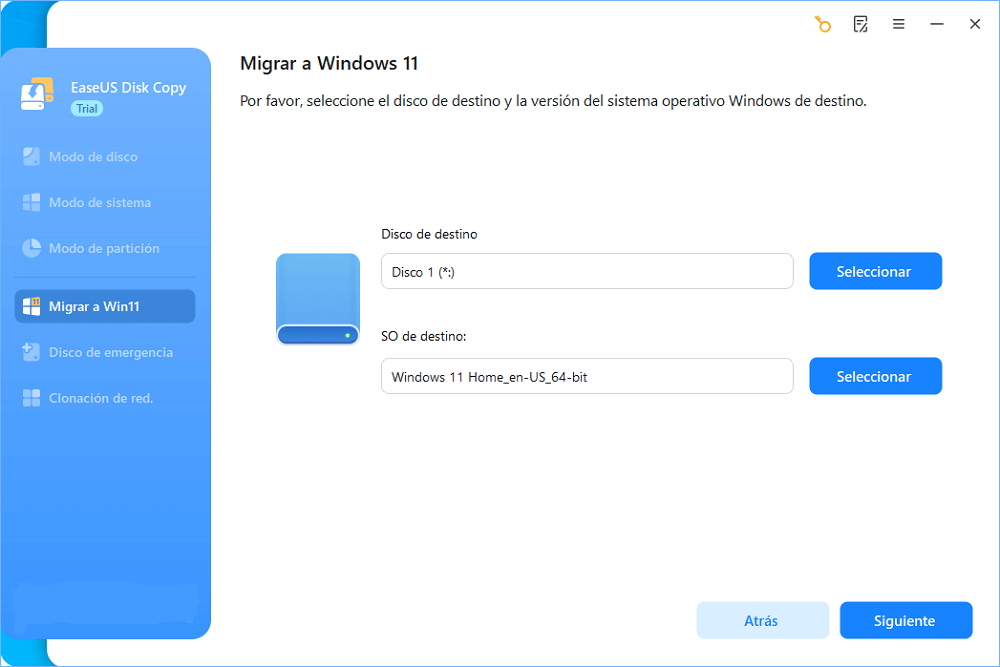
Paso 2. EaseUS Disk Copy comenzará a descargar Windows 11 y migrará los datos al disco de destino.
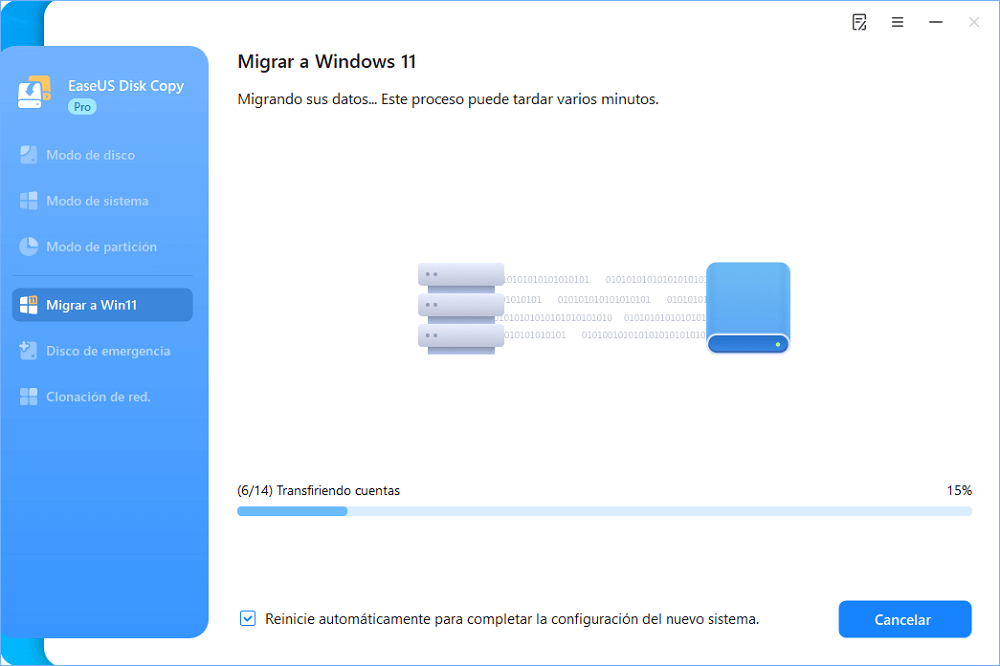
Paso 3. El software te pedirá que reinicies tu computadora. Haz clic en Reiniciar.

Paso 4. Después de reiniciar, la instalación del sistema Windows 11 en la nueva unidad se ejecutará automáticamente. (Disk Copy también omitirá automáticamente las posibles restricciones para instalar Windows 11).
Paso 5. Una vez completada la instalación, los datos se expandirán automáticamente en el nuevo sistema.
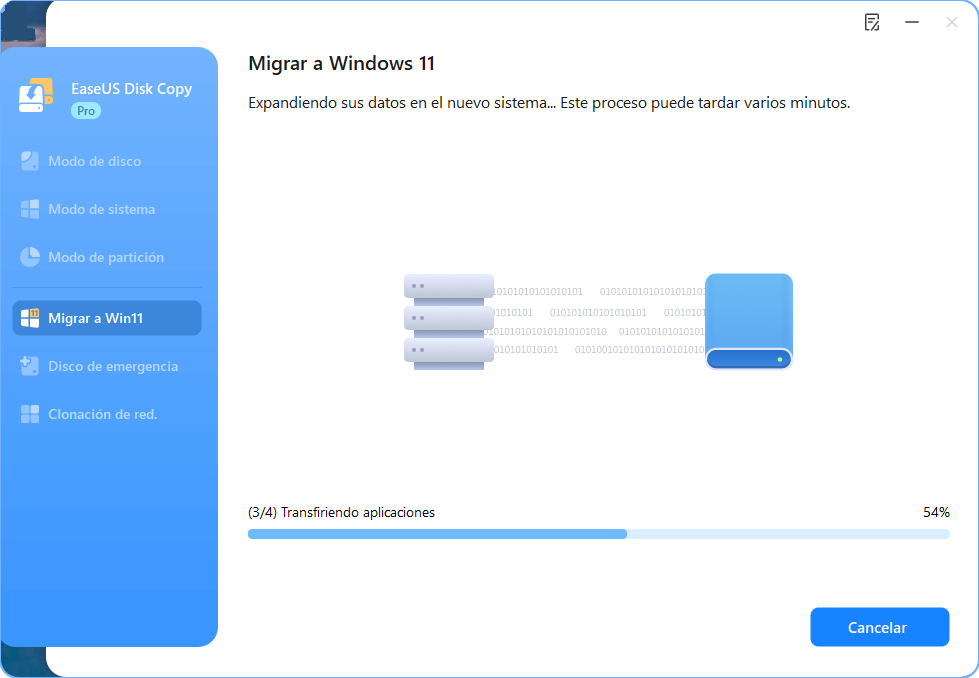
Paso 6. Espera a que se complete todo el proceso de migración.
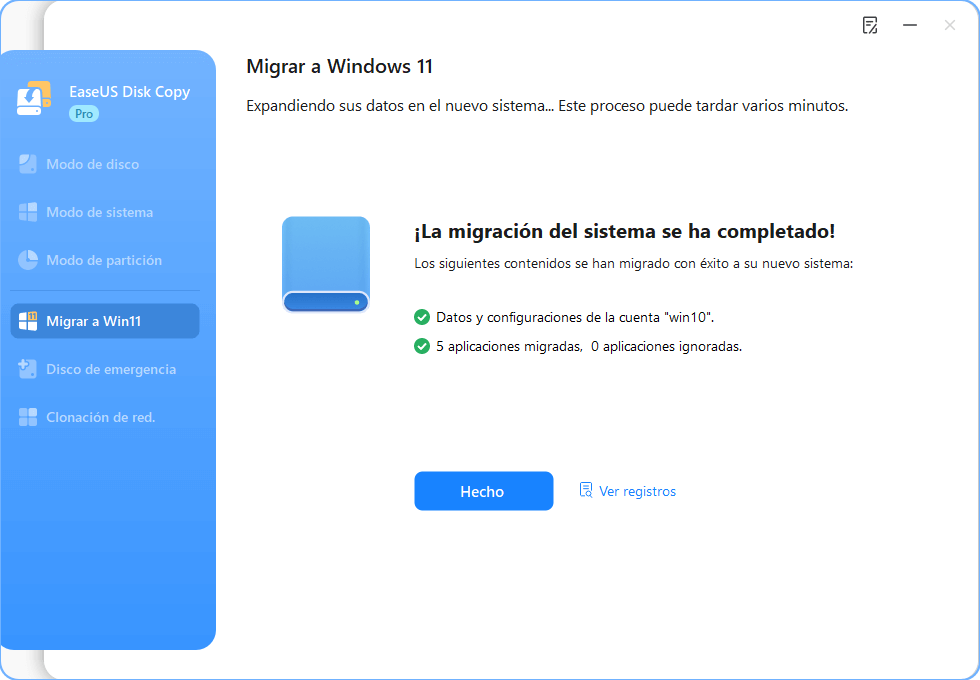
- Consejo:
- Si tu computadora solo tiene una ranura para discos duros, deberás intercambiar los discos duros manualmente. Si tu computadora tiene dos ranuras, puedes formatear la unidad antigua y utilizarla como almacenamiento adicional. Si no deseas formatear la unidad antigua, tendrás dos sistemas operativos en tu computadora, lo que se denomina arranque dual. Puedes utilizar Windows 10 y Windows 11 en tu PC, pero debes elegir desde qué unidad arrancar después de iniciar tu computadora en la configuración de BIOS/UEFI.
Comparte este artículo en las redes sociales para ayudar a otros a actualizar Windows 10 a 11 de una manera más automatizada y sencilla.
Conclusión
El uso de EaseUS Disk Copy hace que la actualización a Windows 11 en un disco duro más grande sea sencilla y eficiente. Este proceso no solo evita la molestia de reinstalar el sistema, sino que también conserva todos los ajustes personales, las aplicaciones y los datos, lo que te permite disfrutar de las nuevas funciones de Windows 11 y de la comodidad de un mayor espacio de almacenamiento.
Gracias a este método de migración sin problemas, podrás afrontar fácilmente el reto que supone el fin del soporte técnico de Windows 10 y disfrutar de un entorno de sistema operativo más seguro. Solo tienes que descargar y probar EaseUS Disk Copy para actualizar de Windows 10 a Windows 11 de una forma más automatizada.
Preguntas frecuentes sobre actualizar a Windows 11 desde Windows 10 en una unidad más grande
1. ¿Qué tamaño de disco duro necesitas para ejecutar Windows 11?
Necesitas un mínimo de 64 GB de almacenamiento para Windows 11, pero 128 GB es un punto de partida más realista y recomendado para un uso cómodo. El mínimo oficial es de 64 GB, pero esto deja muy poco espacio para aplicaciones, actualizaciones y otros archivos, por lo que es mejor una unidad más grande.
2. ¿Puedes actualizar a Windows 11 en un nuevo SSD?
Sí, puedes actualizar a Windows 11 clonándolo con EaseUS Disk Copy o realizando una instalación limpia. EaseUS Disk Copy te permite migrar fácilmente tu sistema a una nueva unidad mientras actualizas a Windows 11. A diferencia de lo que ocurre con una instalación nueva, tus datos y programas también se transferirán al nuevo disco si utilizas EaseUS Disk Copy.
3. ¿Puedo actualizar a Windows 11 si mi PC no es compatible?
Sí, puedes actualizar a Windows 11 aunque tu ordenador no cumpla los requisitos de Windows 11. Puedes utilizar Rufus o EaseUS OS2Go para crear un USB de arranque que evite las restricciones. Esto se denomina instalación limpia o nueva. Si deseas una forma fácil y más automatizada de actualizar a Windows 11 en un PC no compatible, también puedes utilizar EaseUS Disk Copy, que te permite migrar Windows a una nueva unidad mientras actualizas a Windows 11 y transfieres tus datos.
4. ¿Puedo actualizar Windows 10 a Windows 11 sin perder programas?
Sí, puedes actualizar a Windows 11 desde Windows 10 sin perder aplicaciones realizando una actualización in situ y seleccionando la opción «Conservar archivos personales y aplicaciones». Siempre se recomienda hacer una copia de seguridad de los archivos importantes, ya que es posible que algunos programas antiguos requieran actualizaciones para funcionar correctamente en el nuevo sistema operativo.

EaseUS Disk Copy
EaseUS Disk Copy es una herramienta de clonación y migración de HDD/SSD bien diseñada y muy fácil de usar, una herramienta que debería ser ideal para cualquiera que desee migrar rápida y fácilmente un disco de sistema existente a un nuevo disco (o unidad SSD recién instalada) con el mínimo de configuración requerida.
EaseUS Disk Copy

Herramienta de clonación dedicada para satisfacer todas las necesidades de clonación de sistemas, discos y particiones.
Descargar gratisArtículos Populares
Febrero 20, 2023
![]()
Agosto 24, 2023
![]()
Julio 7, 2023
![]()
Sep 22, 2022
![]()
Marzo 20, 2023
![]()
Temas interesantes











